提到ps大家不陌生,很多人都会用的一款软件,其实ps软件不只是一款p图软件,它还有一个功能就是把mp4视频直接转换成GIF图片的功能,非常简单也非常实用!
网络上有很多款将视频转换成GIF格式的软件,差不多都试过,有几个问题:
第一问题:体积大
第二问题:收费软件
第三问题:操作繁琐
这些问题在ps软件通通解决掉,当然一定是高版本ps才有这个功能,我用的Adobe Photoshop CS6(64 Bit)这个版本!
我们看看怎么操作的:
第一步:打开Adobe Photoshop CS6(64 Bit)软件,直接把我们要转的mp4视频拖入到软件里面就可以了

当你把视频拖入进来以后,做动画做视频的同学都很熟悉,下面有时间编辑轨道,当然不会视频编辑和动画制作的同学也不要担心,就直接不管就好了!
第二步:改变视频输出时候的尺寸大小(GIF图片尺寸越小自然体积就越小),所以我们需要修改一些尺寸大小

单击右键有个图像大小选择 ——跳出一个对话框——直接修改数字就可以了
这里修改视频尺寸,跟修改图片尺寸大小方法是一样的!
第三步:点击转换按钮

第四步:存储为GIF图片
方法:文件——存储为Web所有格式选项——会跳出来以下窗口

注意事项:
1:格式选择GIF
2:颜色如果要求高就选择高一点的数值,要求低就选择低一点数值,数值越大相应的体积就越大,当然播放速度就越慢
3:循环选项:如果你要求播放一次就暂停,就不管它,选择默认,如果您要求一致播放,就得选择永远
ok!点击存储就完成了,mp4转GIF图片方法了,即免费操作又简单!
最后问题补充:
如果您的视频太长,您需要只要其中一段怎么操作?其实很简单,在我们把mp4视频拖入到ps里面以后,我们看到一个时间编辑轨道,把鼠标放在前面或许后面就可以调节,整个视频长短和截取某一段,非常简单!

左右拖动轨迹就可以操作了
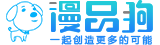
 搜索
搜索 









